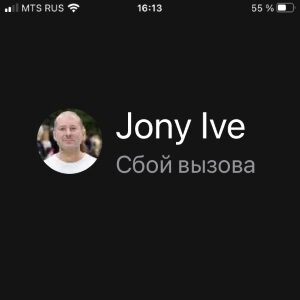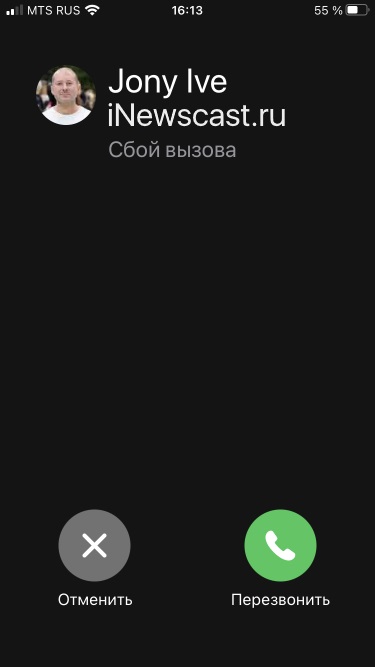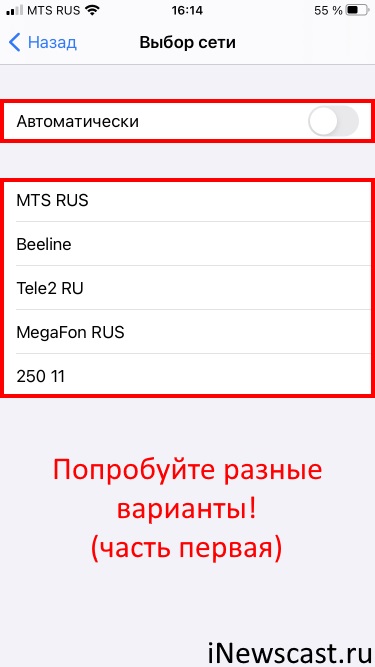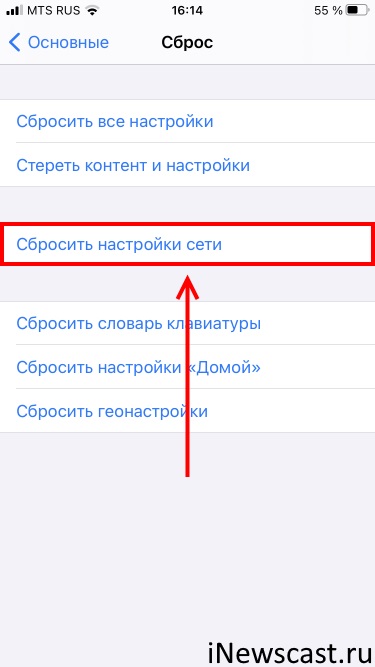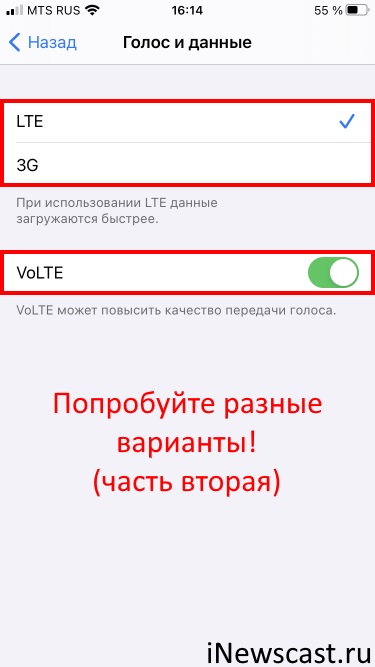Всем привет! Не буду тянуть кота за хвост и рассказывать замечательные истории про «…большинство пользователей iPhone могут рано или поздно столкнуться с ошибкой «Сбой вызова» и им (пользователям) очень важно знать, что со всем этим делать…», а сразу перейду к главному — недавно мой iPhone перестал звонить. Да, вот так вот прям взял и отказался принимать входящие (совершать исходящие) вызовы. Причём, ладно бы это было обусловлено недостатком средств на счёте.
Есть у меня такая особенность — иногда забываю пополнить баланс SIM-карты.
Нет! Денег на счету хватало (я проверил), уровень сигнала сотовой сети был вполне нормальный (опять-таки, я проверил), на землю не вторглись инопланетяне (это я тоже зачем-то проверил), а один известный аналитик мобильного рынка продолжал утверждать, что «Apple всё!» (это даже проверять не надо). Казалось бы, звони да радуйся! Однако, iPhone считал по-другому — при попытке совершить звонок раз за разом появлялась ошибка «Сбой вызова» и этот самый вызов, конечно же, не проходил.
Ситуация? Ситуация! К счастью, красивый выход из сложного положения всё-таки был найден — а значит, я вполне могу поделиться им с вами! Раз, два, три. Поехали!
Хотя… подождите-ка.
Стоп.
Перед тем как «уехать» окончательно, необходимо обозначить два очень важных момента:
- Личный опыт — это здорово, но ситуации бывают разные. Поэтому, помимо «лайфхака от автора», в статье будут рассмотрены абсолютно все причины ошибки «Сбой вызова» и способы их исправить.
- Не забудьте сделать жесткую перезагрузку (инструкция для всех моделей iPhone). Скорее всего, у многих людей проблемы со связью закончатся именно после выполнения этого простого действия — «Сбой вызова» исчезнет, а я расстроюсь из-за того, что вы не прочитали всю инструкцию до конца:)
Решили остаться и не расстраивать автора (жесткая перезагрузка не помогла)? Вот теперь точно пора приступать к делу! И первая причина…
Это я. © Игорь Николаев.
Тьфу ты, давайте попробуем ещё разок.
Первая причина «Сбоя вызова» на iPhone…
Бета-версия iOS
А если быть точнее, то:
Бета-версия iOS + настройки оператора.
Всё дело в том, что при установке бета-версии iOS может обновляться не только прошивка устройства, но и прошивка модема. Следовательно, вполне реальна вот такая история:
- Вы установили бета-версию iOS (вместе с ней автоматически обновилась прошивка модема), а настройки оператора (файл конфигурации и настроек, который содержит различные параметры вашего сотового оператора) остались старые.
- Почему «настройки оператора» не обновились? Потому что эти самые операторы иногда просто не успевают за изменениями, которые вносит Apple.
- Получается, iPhone не знает как «правильно» работать с SIM-картой.
- В итоге: проблемы со связью (невозможно дозвониться с первого раза, постоянные сбои во время вызовов), мобильным интернетом и прочими сервисами оператора сотовой связи.
Что делать?
- Не использовать бета-версии iOS. А если уже используете, то — либо терпеть, либо откатиться (следуя советам из этой статьи) на стабильную версию ПО.
- Попробовать обновить настройки оператора. Возможно, оператор уже выпустил пакет настроек и вам нужно всего лишь сделать так, чтобы этот самый пакет «дошёл» до вашего устройства (вот подробная инструкция про «настройки оператора» для iPhone и iPad).
Всё. В данном случае других вариантов-то и нет.
Однако, как говорится, не одной бета-версией едины — сбой вызова может возникать и при использовании стабильной версии iOS. Как? А вот так! Ведь причиной этого «безобразия» будет…
SIM-карта
Задайте себе вопрос:
А давно ли я менял SIM-карту?
И если ответ на него:
- Не знаю.
- Не помню.
- Вообще никогда не менял.
То, возможно, самое время это сделать!
Старые, повреждённые, «залитые» и прочие потрёпанные жизнью SIM-карты могут стать не только причиной периодического появления «Сбой вызова», но и даже полностью сломаться в самый неподходящий момент времени.
Поэтому… если ваша SIM-карта выглядит «не очень», то самое время задуматься о её замене. В конце концов, это бесплатно.
Вперёд в салон сотовой связи!
Давайте, давайте. Сбегайте и поменяйте. Я подожду.
Сделали? Отлично!
Проверяйте работу — скорее всего, всё будет «ОК».
Ничего не изменилось? SIM-карта в порядке, но ошибка никуда не исчезла? Тогда едем дальше и наконец-то добираемся до личного опыта автора этих строк, у которого в «Сбое вызова» при исходящих звонках были виноваты…
Настройки iPhone
Да, этих настроек не так уж и много.
Но они всё-таки есть!
А значит, существует шанс победить «Сбой вызова» не прибегая к крайнем мерам («откату» с бета-версии, восстановлению прошивки и прочим походам по салонам сотовой связи).
Что надо сделать? Немного «поковыряться» в настройках iOS:
- Настройки — Сотовая связь — Выбор сети. Особенно актуально, когда вы находитесь в роуминге (хотя, стоит отметить, что подобное иногда случается и в домашнем регионе) — iPhone «цепляется» не за ту сеть и… привет, «Произошёл сбой вызова». Поэтому, где бы вы не находились, обязательно попробуйте выбрать сеть вручную/активировать автоматический поиск — много времени не займёт, а пользы (при определённых обстоятельствах) принесёт немало!
- Настройки — Основные — Сброс — Сбросить настройки сети. Если причинами сбоя во время совершения входящих (исходящих) вызовов стали какие-то «глюки» программного обеспечения, то быстрый и решительный сброс сетевых настроек практически наверняка приведёт сотовую связь iPhone в норму.
- Настройки — Сотовая связь — Параметры данных — Голос и данные. Поэкспериментируйте и переключитесь между LTE, 3G, 2G, отключите (включите) VoLTE и попытайтесь совершить звонок — есть вероятность, что в каком-то из режимов всё наконец-то заработает как раньше.
Кстати, из всего вышеперечисленного мне помогло:
Отключение VoLTE.
Да, Apple говорит о том, что «VoLTE может повысить качество передачи голоса», но…
Зачем мне качественный голос во время звонка, если эти самые звонки вообще не проходят?:)
В общем, отказавшись от использования VoLTE я наконец-то сумел «починить» iPhone — ошибка «Сбой вызова» исчезла раз и навсегда (во всякой случае, мне очень хочется в это верить)!
Круто? Да не то слово!
И, казалось бы, на этой позитивной ноте можно было бы взять и закончить, однако — нет. К сожалению, осталась ещё одна причина «Произошёл сбой вызова», где всё будет не так уж и круто…
Проблемы с «железом»
Чаще всего, с модемом.
Именно эта «железка» отвечает за работу сотовой сети на iPhone.
Поэтому если (закрепляем предыдущие советы):
- Ваш iPhone работает на стабильной версии iOS.
- В нём используется новая SIM-карта.
- Вы «перекопали» все настройки.
И даже сделали восстановление прошивки через iTunes (не забудьте про резервную копию!), а в итоге ничего не поменялось, то, вероятно, устройство имеет проблемы с модемом.
В таком случае, у меня есть две новости:
- Плохая (потому что модем — штука серьезная). В домашних условиях «починить модем», не обладая определёнными навыками и оборудованием, нельзя — нужен сервис.
- Хорошая (потому что модем — штука серьезная). Когда модем ломается, то как правило, делает это целиком и полностью. Если «Сбой вызова» то появляется, то нет, и при этом на iPhone работают другие услуги сотовой сети (тот же самый мобильный интернет), то модем здесь ни при чём. Можно расслабиться, выдохнуть и ещё раз внимательно повторить все предыдущие способы борьбы с ошибкой «Сбой вызова» на iPhone, которые описаны в данной статье — один из них обязательно должен сработать!
На этом, вроде бы, всё: причины ошибки мы рассмотрели, как их исправить — определились, личным опытом я поделился.
Надеюсь это было не зря и «Сбой вызова» больше не будет досаждать вам и вашему iPhone.
Впрочем, случаи бывают разные, поэтому давайте поступим вот таким вот образом:
- Инструкция была полезной? Расскажите в комментариях — что помогло, а что нет. Другие пользователи (и автор) скажут вам огромное спасибо!
- Всё перепробовали, но ничего не сработало? Остались вопросы? Опять-таки добро пожаловать в комментарии — постараемся разобраться и, возможно, все вместе мы сможем решить вашу проблему!
Договорились? Отлично. Пишите смело — всегда жду!
P.S. Ставьте «лайки», жмите на кнопки социальных сетей, добавляйтесь куда только можно добавляться, не забывайте про «колокольчик», ищите меня в TikTok, подписывайтесь на RuTube, приходите (рано утром по понедельникам) поговорить в Clubhouse и побольше гуляйте. Всем спасибо, всех обнял!:)
Дорогие друзья! Минутка полезной информации:
1. Вступайте в группу ВК — возможно, именно там вы сможете получить всю необходимую вам помощь!
2. Иногда я занимаюсь ерундой (запускаю стрим) — играю в игрушки в прямом эфире. Приходите, буду рад общению!
3. Вы всегда можете кинуть деньги в монитор (поддержать автора). Респект таким людям!
P.S. Моя самая искренняя благодарность (карта *9644, *4550, *0524, *9328, *1619, *6732, *6299, *4889, *1072, *9808, *7501, *6056, *7251, *4949, *6339, *6715, *4037, *2227, *8877, *7872, *5193, *0061, *7354, *6622, *9273, *5012, *1962, *1687 + перевод *8953, *2735, *2760 + без реквизитов (24.10.2021 в 18:34; 10.12.2021 в 00:31; 16.02.2023 в 10:32; 21.05.2023 в 16:56)) — очень приятно!
На чтение 8 мин. Просмотров 3.9k. Опубликовано 13.04.2021
Ваш iPhone может отображать ошибку сбой вызова из-за неправильных настроек даты и времени. Более того, устаревшее или поврежденное программное обеспечение iOS на вашем устройстве также может вызвать обсуждаемую ошибку. Затронутый пользователь получает ошибку при входящих или исходящих вызовах, а иногда и при обоих.
В случае входящих вызовов некоторые пользователи смогли подключиться по второму вызову от того же вызывающего абонента. Кроме того, в некоторых случаях входящий вызов переадресовывается на голосовую почту с полукольцом на реальном телефоне. В случае исходящих звонков, когда звонок перехватывается получателем, звонок продолжается 15-20 секунд (просто тишина), затем звонок прерывается с ошибкой. В некоторых редких случаях пользователь сталкивается с ошибкой во время текущих вызовов.
Ошибка не зависит от оператора связи или страны. Также проблема не ограничивается конкретной моделью iPhone. Проблема возникает как на физической, так и на электронной SIM-карте.
Прежде чем приступить к процессу устранения неполадок, чтобы исправить сбой вызова на iPhone, выполните простой перезапуск ваше устройство (или, говоря языком Apple: программный сброс). Кроме того, извлеките sim-карту и, если на сим-карте есть пыль или мусор, очистите ее и повторно вставьте sim-карту.
Более того, проблема может быть результатом плохой сим-карты , поэтому попробуйте установить новую сим-карту в проблемном устройстве или попробуйте использовать проблемную сим-карту в другом телефоне. Кроме того, попробуйте использовать телефон в другом месте , особенно на улице. Кроме того, убедитесь, что нет перебоев в работе сотовой связи . Если у вас возникли проблемы с исходящими вызовами, убедитесь, что у вас есть активное соединение (для пользователей с предоплатой проверьте, доступен ли баланс). Более того, если у вас возникли проблемы с международными звонками , убедитесь, что ваш номер/план поддерживает международные звонки.
Содержание
- Решение 1. Отключите VOLTE или используйте параметр «Только данные»
- Решение 2. Включение/отключение режима полета
- Решение 3. Включение/отключение функции звонков по Wi-Fi
- Решение 4. Включите идентификатор вызывающего абонента на вашем телефоне
- Решение 5. Отключите набор номера. Помощник в настройках iPhone
- Решение 6. Измените настройки даты и времени вашего телефона
- Решение 7. Выход из приложения Digits (T -Только для мобильных устройств)
- Решение 8. Сбросить настройки сети до значений по умолчанию
- Решение 9. Обновите iOS до последней сборки
- Решение 10. Восстановите заводские настройки iPhone
Решение 1. Отключите VOLTE или используйте параметр «Только данные»
Ваш iPhone поддерживает параметры LTE (только данные) и VOLTE (голос и данные) (если они поддерживаются вашим оператором связи). Вы можете столкнуться с обсуждаемой ошибкой, если VOLTE включен, а мощность сигнала в вашем регионе недостаточна. В этом случае включение параметра LTE (только данные) может решить проблему.
- Откройте Настройки вашего iPhone и нажмите Сотовая связь .
- Теперь нажмите Параметры сотовых данных.
- Затем нажмите Включить LTE .
- Теперь нажмите на параметр Только данные , чтобы активировать его, а затем проверьте, очищен ли ваш iPhone от проблемы сбоя вызова..
Решение 2. Включение/отключение режима полета
Проблема может быть результатом временного сбоя сети/связи. В этом контексте простое включение/отключение режима полета приведет к отключению всех подключений устройства и, таким образом, может решить проблему при их повторной инициализации.
- Откройте Центр управления вашего iPhone с помощью проведите пальцем вниз в правом верхнем углу экрана iPhone.
- Затем нажмите значок Самолет , чтобы включить режим полета (значок включится значок).
- Подождите 2 минуты и затем отключите режим полета. Убедитесь, что ваш iPhone работает нормально.
Решение 3. Включение/отключение функции звонков по Wi-Fi
Если звонки по Wi-Fi на вашем устройстве включен, то вы можете совершать/принимать голосовые/видеозвонки через сеть Wi-Fi (вместо сотовой связи). В некоторых случаях основной причиной проблемы были отключенные вызовы Wi-Fi, тогда как в других случаях включение вызовов Wi-Fi решало проблему.
- Откройте Настройки вашего iPhone и нажмите Телефон .
- Теперь нажмите Звонки по Wi-Fi и затем включите его, сдвинув ползунок в положение «Вкл.» (если он уже включен).
- Вы можете получить предупреждение о местоположении, данных и другой информации вашего оператора связи. может собирать. Если это так, нажмите Включить , чтобы включить звонки по Wi-Fi.
- Теперь перезагрузите ваше устройство и проверьте, нет ли на iPhone ошибки.
Решение 4. Включите идентификатор вызывающего абонента на вашем телефоне
АОН – это функция вашего телефона, которая отображает номер звонящего на телефоне получателя. Почти каждый телефон поддерживает Caller ID. Вы можете столкнуться с обсуждаемой ошибкой, если ваш идентификатор вызывающего абонента отключен (это может особенно часто случаться с международным путешественником, который имеет привычку использовать симуляторы разных стран).
- Откройте Настройки вашего iPhone и нажмите Телефон .
- Теперь нажмите Показать мой идентификатор вызывающего абонента , а затем включите Показывать идентификатор вызывающего абонента , переключив переключатель в положение “включено”.
- Теперь перезагрузите ваше устройство и затем проверьте, нет ли в iPhone ошибки.
Решение 5. Отключите набор номера. Помощник в настройках iPhone
Dial Assist автоматически добавит правильный международный или местный префикс при наборе номера. Но как бы это ни было полезно, иногда это может быть основной причиной проблемы, если добавленный префикс неверен. В этом случае отключение помощи при наборе номера может решить проблему..
- Открыть Настройки своего iPhone и нажмите Телефон .
- Затем отключите Dial Assist переключив переключатель в положение “выключено”.
- Теперь перезапустите ваш телефона, а затем проверьте, нет ли в нем ошибки, связанной с ошибкой вызова.
Решение 6. Измените настройки даты и времени вашего телефона
Вы можете столкнуться с ошибка под рукой, если настройки даты и времени вашего телефона неверны. Более того, если часовой пояс на основе местоположения в настройках телефона не включен, вы также можете столкнуться с ошибкой. В этом контексте исправление даты и времени и включение часового пояса на основе местоположения может решить проблему.
- Выключите устройство и выньте сим-карту.
- Включите устройство и откройте его Настройки . .
- Теперь нажмите Общие , а затем нажмите Дата и время .
- Затем отключите автоматическую установку .
- Теперь измените часовой пояс в соответствии с вашим регионом, а затем установите правильные дату и время .
- Теперь повторно вставьте сим-карту и проверьте, нет ли на вашем iPhone ошибки. Если нет, включите «Установить автоматически» (отключено на шаге 4).
- Откройте Настройки вашего iPhone и затем нажмите Конфиденциальность .
- Теперь нажмите Службы геолокации , а затем нажмите Системные службы .
- Затем включите Настройка часового пояса .
- Теперь перезагрузите ваш iPhone и затем проверьте, нет ли в нем ошибки.
Решение 7. Выход из приложения Digits (T -Только для мобильных устройств)
Приложение Digits от T-Mobile можно использовать для доступа ко всем вашим номерам на одном устройстве, и вы можете звонить/отправлять текстовые сообщения с одного устройства. Вы можете столкнуться с обсуждаемой ошибкой, если приложение Digits мешает работе модулей вашего iPhone. В этом случае выход из приложения Digits может решить проблему.
- Запустите Digits app и нажмите Настройки профиля (в верхнем левом углу).
- Теперь прокрутите вниз до конца и нажмите Управление учетной записью .
- Затем нажмите Выход (в нижней части экрана).
- Теперь перезагрузите ваше устройство и проверьте, работает ли ваш iPhone..
Решение 8. Сбросить настройки сети до значений по умолчанию
Сетевые настройки вашего iPhone определяют, как iPhone использует сеть. Вы можете столкнуться с обсуждаемой ошибкой, если параметры сети вашего iPhone настроены неправильно. В этом случае сброс настроек сети по умолчанию может решить проблему. Сети Wi-Fi и их пароли, настройки сотовой связи, VPN и APN будут сброшены до значений по умолчанию, но никакие данные не будут повреждены.
- Откройте Настройки вашего iPhone и нажмите Общие .
- Теперь нажмите Reset , а затем нажмите Сбросить настройки сети .
- Теперь перезагрузите ваш iPhone, а затем проверьте, нет ли на нем ошибки.
Решение 9. Обновите iOS до последней сборки
iOS регулярно обновляется, чтобы насытить постоянно развивающиеся технологические достижения и исправление известных ошибок. Вы можете столкнуться с обсуждаемой ошибкой, если используете устаревшую версию iOS. В этом контексте обновление iOS вашего устройства до последней сборки может решить проблему.
- Сделайте резервную копию вашего iPhone (на всякий случай…).
- Подключите ваше устройство к источнику питания и сети Wi-Fi (вы можете использовать мобильные данные но следите за размером загрузки).
- Теперь откройте Настройки вашего iPhone и нажмите Общие .
- Затем нажмите Обновление программного обеспечения . Если доступно обновление, загрузите и установите обновление (возможно, вам придется ввести свой пароль).
- После обновления перезагрузите ваш iPhone и проверьте, нет ли на нем ошибки вызова.
Решение 10. Восстановите заводские настройки iPhone
Если до сих пор ничего не помогло, то, скорее всего, iOS вашего устройства повреждена и является основной причиной проблемы. В этом контексте восстановление вашего iPhone до заводских настроек может решить проблему.
- Выполните резервную копию вашего iPhone.
- Восстановите iPhone на заводские настройки по умолчанию и, надеюсь, проблема решена.
Если у вас все еще возникают проблемы с телефоном, попробуйте использовать наушники в звонок (решение, о котором сообщили некоторые пользователи). Возможно, основной причиной проблемы является проблема с оборудованием , и вам необходимо купить новое (используйте страховку, если возможно) или замену (если по гарантии). При посещении магазина Apple храните скриншоты неудавшегося звонка.
Ошибка вызова означает невозможность совершать звонки абонентам, при этом техника продолжает принимать входящие вызовы и сообщения. Основные причины неисправности:
- Сбой в программном обеспечении.
- Некорректная работа одного из компонентов системы.
- Механические повреждения (после падения или удара).
- Попадание воды под корпус.
- Эксплуатация в условиях слишком низких или высоких температур.
Самостоятельно можно устранить только некоторые сбои в системе, а также отказаться от пользования устройством в мороз или жаркую погоду. Другие дефекты требуют тестирования и ликвидации в сервисе.
Как устранить сбой вызова iPhone
- Убедиться в активации учетной записи Apple ID (раздел FaceTime).
- Отключить и снова включить Wi—Fi в настройках гаджета.
- Перезагрузить iPhone: для этого нужно удерживать кнопку «Домой» и включения до тех пор, пока на дисплее не появится надпись Apple.
Если перечисленные действия не помогли, скорее всего, речь идет об аппаратных поломках, например: неисправность процессора или материнской платы, нарушения функций усилителя передачи сигнала. В этом случае своевременное обращение в специализированные сервисные центры избавит от необходимости недешевого ремонта. Специалист осмотрит мобильное устройство, оценит сложность неисправности и выполнит требуемый программный или компонентный ремонт.
Обращение в сервис
Если вы не знаете ответа на вопрос — почему произошел «Сбой вызова» на Айфоне и что с этим делать, правильнее не пытаться починить его своими руками, а обратиться в сервис. Даже когда кажется, что гаджет работает вполне нормально, любые мелкие баги системы могут повлечь новые, более серьезные неприятности, ведущие к нарушению общего функционала аппарата.
Чтобы не упустить драгоценное время и не лишиться дорогостоящего девайса, лучше компетентно решить проблему, доверив ее решение опытным специалистам. Сотрудники сервисного центра выполнят все виды программного и компонентного ремонта с применением запчастей оригинального качества.
Нет ничего более раздражающего, чем ваша неспособность совершать или принимать телефонные звонки через iPhone. Ситуация еще больше усугубляется в случае возникновения чрезвычайной ситуации. И это не ошибка, с которой сталкивается горстка пользователей. Довольно много пользователей, похоже, получают сообщение об ошибке «Call Failed» на своих устройствах iPhone, когда они собираются связаться со своими близкими. Что ж, нет никаких сомнений в том, что эту проблему нужно решать как можно скорее.
В этом плане вам пригодится данное руководство. Сегодня. мы покажем вам десять различных типов методов, которые помогут вам решить проблемы с вызовами на ваших устройствах Apple. Универсального решения этой проблемы не существует. Рекомендуется попробовать все нижеперечисленные обходные пути, пока вы не добьетесь успеха. Кроме того, все эти настройки довольно легко выполнить, и вы сможете исправить эту ошибку сбоя вызова на своем iPhone в течение нескольких минут. Следуйте.
Оглавление
-
1 Лучшие способы исправить ошибку сбоя вызова на iPhone
- 1.1 Исправление 1: перезагрузите устройство
- 1.2 Исправление 2: переключить режим полета
- 1.3 Исправление 3: заблокированные номера
- 1.4 Исправление 4: повторно вставьте SIM-карту
- 1.5 Исправление 5: проверьте переадресацию вызовов
- 1.6 Исправление 6: режим DND
- 1.7 Исправление 7: анонимизация исходящих вызовов
- 1.8 Исправление 8: обновление оператора связи и версии iOS
- 1.9 Исправление 9: Сброс сети и / или устройства
- 1.10 Исправление 10: обратитесь в службу поддержки клиентов
Лучшие способы исправить ошибку сбоя вызова на iPhone
Здесь представлены десять различных методов решения вышеупомянутой проблемы. Попробуйте прямо сейчас на своих устройствах iPhone.
Исправление 1: перезагрузите устройство
Хотя это может показаться странным, но простая перезагрузка может решить большинство проблем вашего iPhone, включая проблемы с вызовом. Поэтому, прежде чем мы продолжим, мы рекомендуем вам перезагрузить устройство. Когда это произойдет, попробуйте позвонить и посмотрите, сможете ли вы это сделать. Чтобы перезагрузить iPhone, нажмите и удерживайте кнопку «Режим сна / Пробуждение» на вашем устройстве в течение нескольких секунд и выберите параметр «Выключить». Когда ваше устройство перезагрузится, посмотрите, была ли устранена проблема.
Исправление 2: переключить режим полета
Иногда включение и отключение режима полета обновляет сеть и, следовательно, может решить проблему. Или это также может быть случай, когда вы непреднамеренно включили указанный режим, который, в свою очередь, отключит все сети на вашем устройстве. Итак, чтобы проверить переключение режима полета, выполните следующие действия:
- Войдите в Центр управления на своем iPhone и нажмите на Режим полета.
- Подождите несколько секунд, а затем снова нажмите на него. Убедитесь, что второй кран отключил этот режим.
- Когда это будет сделано, попробуйте позвонить по телефону, ошибка сбоя вызова на вашем iPhone может быть исправлена. если нет, обратитесь к следующему методу, приведенному ниже.
Исправление 3: заблокированные номера
В некоторых случаях может случиться так, что вы заблокировали контакт, а затем забыли удалить его из этого списка отклоненных. В таких случаях проблемы с ошибками вызова совсем не очевидны. Итак, чтобы проверить свой заблокированный список на своих устройствах Apple и удалить из него все контакты, выполните следующие действия:
- Перейдите в Настройки на своих устройствах Apple.
- Перейдите в Телефон> Заблокированные контакты.
- Убедитесь, что номер, с которым вы пытаетесь связаться, отсутствует в этом списке. Если он там есть, сразу удалите.
- Тогда вы не должны столкнуться с ошибкой сбоя вызова на вашем iPhone. Однако, если его или ее нет в этом списке, и вы все еще видите эту ошибку, обратитесь к следующему исправлению.
Исправление 4: повторно вставьте SIM-карту
Вы также можете попробовать удалить, а затем снова вставить SIM-карту в свое устройство. Таким образом мы также сможем проверить, нет ли проблем с вашим устройством или SIM-картой. Для начала извлеките SIM-карту с помощью инструмента для извлечения SIM-карты и, если у вас есть какое-либо другое устройство, вставьте в него SIM-карту.
Теперь, если вы можете совершать звонки с помощью этого второго устройства, это сразу указывает на некоторые проблемы с вашим iPhone. Однако, если вы не можете совершать звонки даже с этого второго устройства, проблема может быть связана только с вашей SIM-картой. В этом случае новая SIM-карта — это необходимость часа. Или, если вам повезет, просто вставив SIM-карту обратно в устройство, вы можете исправить ошибку сбоя вызова на вашем iPhone.
Исправление 5: проверьте переадресацию вызовов
Если вы включили переадресацию звонков на своем iPhone, это может быть одной из причин, по которой у вас возникают проблемы с вызовами. Так что попробуйте отключить его, а затем позвоните, посмотрите, удастся ли вам добиться успеха. Так что зайдите в Настройки на своем устройстве Apple и перейдите к опции «Телефон». Затем выберите параметр «Переадресация звонков» и отключите переключатель рядом с ним. Посмотрите, исправляет ли он ошибку сбоя вызова на вашем устройстве iPhone или нет.
Исправление 6: режим DND
Если на вашем устройстве включена функция «Не беспокоить», это также может способствовать решению этой проблемы. Поэтому мы рекомендуем вам отключить эту функцию и попробовать позвонить. Эту функцию можно отключить, перейдя в «Настройки»> «Не беспокоить» и сразу отключив переключатель. Если вы больше не сталкиваетесь с ошибкой сбоя вызова на вашем iPhone, значит, вы выяснили причину. Но если ошибка все еще существует, обратитесь к следующему исправлению, приведенному ниже.
Исправление 7: анонимизация исходящих вызовов
Зайдите в номеронабиратель и введите * # 31 #. Это даст вам представление о том, отключили ли вы идентификатор вызывающего абонента и, следовательно, звоните ли вы анонимно. Если это действительно так, вы можете столкнуться с проблемами при совершении или получении звонков. Поэтому мы рекомендуем временно отключить его. В качестве примечания, вместо того, чтобы набирать указанный выше номер, вы также можете получить доступ к указанному меню, перейдя в «Настройки»> «Телефон»> «Показать идентификатор вызывающего абонента», и убедитесь, что цвет кнопки зеленый.
Исправление 8: обновление оператора связи и версии iOS
Вы также можете попробовать обновить настройки оператора связи. Некоторым пользователям удалось исправить ошибку сбоя вызова на своих устройствах iPhone, сделав это. Итак, подключите свое устройство к Wi-Fi, а затем перейдите в «Настройки»> «Основные»> «О программе». Теперь, если доступно обновление, вы должны сразу их увидеть. Кроме того, если вы вставили новую SIM-карту, обязательно загрузите настройки оператора для нового оператора. Посмотрите, решит ли это проблему или нет.
В том же духе вы также должны проверить, доступно ли какое-либо новое обновление или нет. Для этого перейдите в «Настройки»> «Общие», затем нажмите «Обновление программного обеспечения». Загрузите обновление, если оно доступно, а затем попробуйте позвонить, посмотрите, исправлена ли ошибка сбоя вызова на вашем iPhone или нет.
Исправление 9: Сброс сети и / или устройства
Если вышеуказанные настройки не дали желаемых результатов, возможно, вам придется сбросить некоторые настройки на вашем устройстве. Прежде чем приступить к выполнению шагов по сбросу, убедитесь, что создать резервную копию заранее. Для начала мы попробуем сбросить настройки сети и посмотреть, будет ли проблема решена или нет. Это приведет к удалению всех текущих сохраненных настроек, включая пароли Wi-Fi, подключения Bluetooth, предпочтительные сети и настройки VPN. Если это решит проблему, хорошо, иначе нам придется перезагрузить все устройство.
Итак, чтобы сбросить настройки сети, перейдите в Настройки> Общие> Сброс> Сбросить настройки сети. Вы также можете переключиться на другой сетевой диапазон. Выберите «Настройки»> «Сотовая связь»> «Параметры сотовой связи»> «Включить LTE» и отключите параметр «Включить LTE, 4G или 3G». Если ошибка вызова не удалась на вашем iPhone, несмотря на попытки обоих этих методов, возможно, вам придется выполнить сброс всего устройства. Для этого перейдите в «Настройки»> «Основные»> «Сброс»> «Сбросить все настройки»> «Введите пароль устройства»> «Снова нажмите« Сбросить все настройки ». Дождитесь завершения процесса. Как только это будет сделано, проверьте наличие ошибки.
Исправление 10: обратитесь в службу поддержки клиентов
Итак, вы испробовали все вышеперечисленные методы, но так и не смогли ощутить успех? Что ж, вам, возможно, придется связаться с обслуживание клиентов поддержки и сообщите им о вашей проблеме. Если у вас под рукой нет запасного телефона, подумайте о том, чтобы как можно скорее отправить им электронное письмо. Обязательно подробно объясните свою проблему и предоставьте необходимую информацию. Вскоре они должны вернуться с решением.
Итак, это были 10 различных методов исправления ошибки сбоя вызова на iPhone. Любой из этих методов должен помочь решить эту проблему. Сообщите нам в комментариях, какой метод сработал для вас. В завершение вот несколько Советы и хитрости iPhone, Советы и хитрости для ПК, а также Советы и хитрости для Android что вам тоже стоит проверить.
There are times when you are placing a phone call, but the iPhone says the call failed. Many users have reportedly complained about this issue. So, do not think that you’re the only one facing this issue.
Multiple reasons result in the iPhone call failed error. If you are an iPhone user and you have faced this issue, then you should definitely read this article.
We have tried to cover every possible reason that causes this error as well as some reliable solutions to it.
So, without any further ado, let’s get started.
Part 1: What is the Meaning of the iPhone Call Failed Error?
Before getting into the reasons and solutions to repair the error, it is essential to know about the meaning of the iPhone call failed error.
This error arises when a person tries to place a call on their iPhone. As soon as you attempt to place a call, the iPhone says the call failed. The notification clearly shows the call failed message. Some users have witnessed this error during a call.
Part 2: Causes of iPhone Call Failed Error
In this article, we will tell you about the causes of the error. This will solve all your doubts about why the iPhone call failed error arises.
- The first reason for the error is a signal issue. You won’t be able to place a call from a place where the signals are poor. So, check the signals before placing calls. There is a huge possibility that you might see this error because of weak signals.
- The second reason for the iPhone call failed error is a damaged or loose SIM.
- Other than these two reasons, a software bug can also cause this issue.
Part 3: 11 Ways to Repair iPhone Call Failed Error
Here a list of 11 ways to repair the iPhone call failed error. All the solutions have been verified and tested by experts. So, if you want to fix the error, then do not skip this part.
Solution 1: Toggle the Airplane Mode
Turning the Airplane Mode on and off will repair the issue. This solution is the most effective one as well as easy. Follow the steps to execute this solution.

- Launch the Settings application on the iPhone.
- Click on the Airplane Mode.
- Enable the mode and wait for some seconds.
- Now, turn it off and check if the issue is resolved.
We believe that this method is quite easy, and you will face no issues while performing this procedure.
Also, let’s find out what to do if your WhatsApp video calls is not working.
Solution 2: Disable the Call Blocking Option
In case you have turned on the call-blocking option on the iPhone, you won’t be able to place calls. Follow the steps written below to solve the iPhone call failed error.

- Launch the Settings application and click on Phone.
- Click on call the blocking & Identification option. In case the application is turned on under the ‘Allow these apps to block calls and provide caller ID’ option, disable it (turn it off).
This is another easy solution where you don’t require some technical skills. Use this solution and see if you can fix the iPhone call failed error.
Solution 3: Toggle the Caller ID
In case the caller ID is disabled, you can enable it to fix the iPhone call failed error. Follow the steps to learn how to do it.

- Launch the Settings application and click on Phone.
- Now, head to the ‘Show My Caller ID‘ option.
- Ensure that this option is enabled on the iPhone.
Too easy to follow, isn’t it? So, go ahead and try it for yourself.
Solution 4: Make Changes in the Date & Time Feature
In case the date & time of the iPhone is not correct, then instantly enter the right date and time. You can do it in the following way.
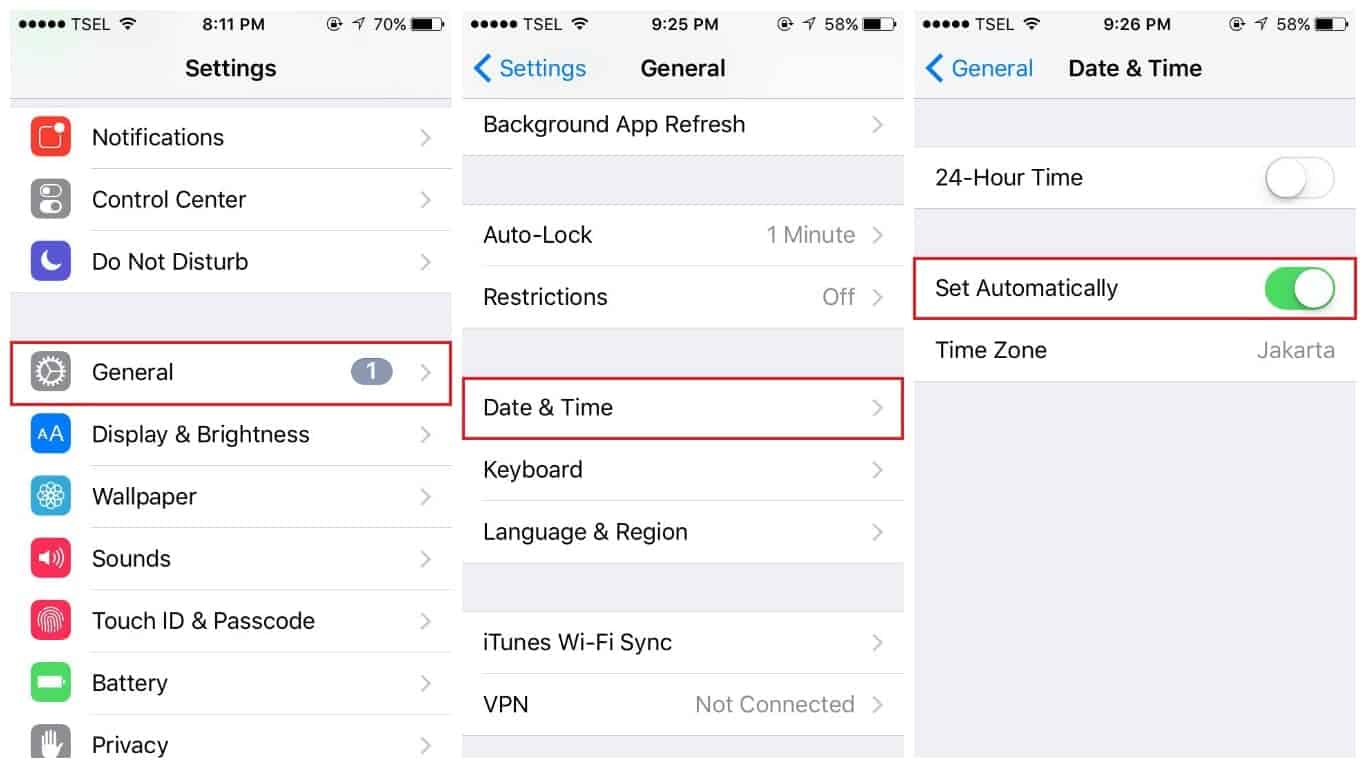
- Launch the Settings application and click on the General option.
- Now, choose the Date and Time option.
- Enable the ‘Set Automatically’ option.
This is how you can set the date and time on the iPhone. There are situations when the date and time get reset, and we forget to correct them. So, now, if you face an iPhone call failed error, make sure that you check the date and time.
Also, get to know how to fix iPhone not receiving texts and iPhone no SIM card.
Solution 5: Restart the Device
Another solution to the iPhone call failed error is to restart the device. To be honest, this is the easiest solution to fix many minor issues. Here are the steps to do it.

- Tap on hold the Wake/Sleep key of the iPhone and wait for some time.
- You will see a slider. Now, drag the slider to the right and wait for the iPhone to power off. You need to wait for approximately thirty seconds.
- Restart the iPhone with the help of the same keys.
Restarting the device will fix minor bugs and issues, so try it and see if the error is resolved.
Solution 6: Turn off LTE to Fix iPhone Call Failed
If you wish to obtain fast cellular data on the iPhone, you can enable LTE. However, it might affect the calling feature of the iPhone for a few users. In order to repair this issue, just turn off the LTE. Here’s how to do it.

- Launch the Settings application and pick the Cellular option.
- Now, choose the Cellular data option.
- Click on Voice & Data and select 3G.
This is all you need to do to turn off the LTE option.
Solution 7: Update the Carrier Settings
A few users believe that updating the carrier settings will solve the iPhone call failed error. Follow the steps to do it.

- Firstly, ensure that the iPhone is linked to a strong network connection.
- Launch the Settings application and tap on the General option. Now, head to the ‘About’ option.
- In case there is an update, you will notice a notification to update the carrier settings.
You can click on the update option and wait for the update procedure to finish. Hopefully, this trick will work for you.
Solution 8: Use iTunes to Perform a Factory Reset
You can try this solution to solve the iPhone call failed error. However, this procedure will result in the loss of data. So, it is advisable to create a backup before starting the process.
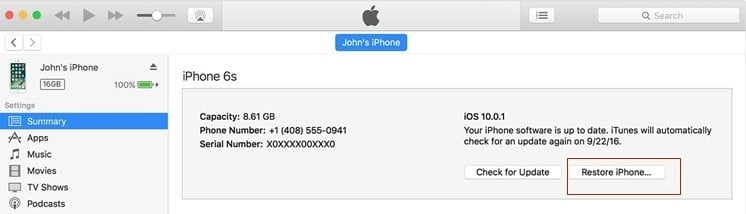
- Launch iTunes on the PC. Now, connect the iPhone with the error to the PC.
- Enter the passcode if asked. Otherwise, choose the iPhone from the menu.
- Tap on the Restore option that is available in the summary panel.
- Confirm the actions by clicking on the Restore option. Now, iTunes will delete the entire data on the iPhone and install the latest software.
- As soon as the device restarts, set up the device as if it’s new.
Solution 9: Enter *#31# on the Dialer
Dialing *#31# is the easiest solution to turn off the hidden anonymity.

Solution 10: Repair iPhone Call Failed Error with Tenorshare ReiBoot
It is clear that a few solutions written above can lead to the loss of data. For example, using iTunes to reset factory settings or restore it can result in data loss. If you are looking for a solution that doesn’t result in data loss, choose Tenorshare ReiBoot.
It is a very good tool for solving issues related to iOS devices. The Tenorshare ReiBoot tool can fix multiple issues, such as restart loop, iPhone keeps dropping calls, frozen iPhone, update failure, etc.
Follow the Steps to Solve the iPhone Call Failed Error.
- Open the Tenorshare ReiBoot and launch the Standard Repair. Link the iPhone to the same PC and proceed further.
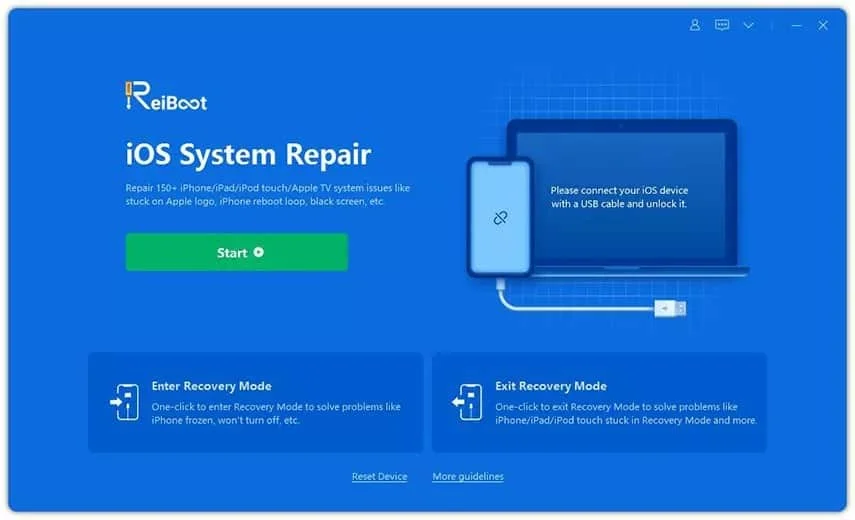
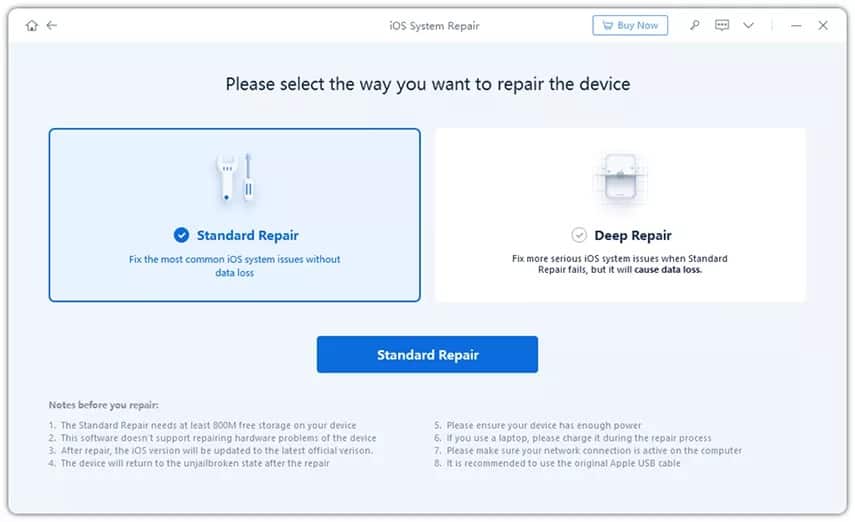
- The software will begin to look for the firmware that is available. Choose the appropriate one for your iPhone and download it.
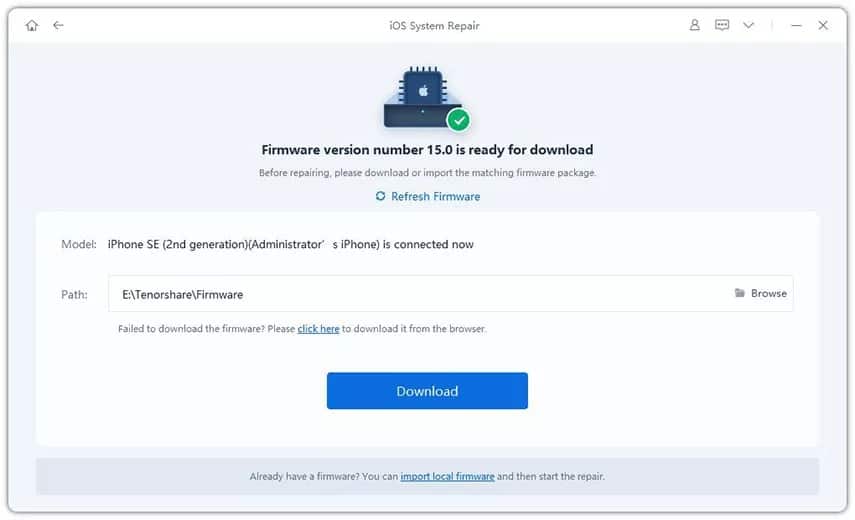
- As soon as the download process of the software finishes, the software will be verified. Now, extract the specific software. Once all the things are in their correct order, initiate the procedure. To do so, click on the Start Standard Repair button. Just wait for some time, and the device will restart.
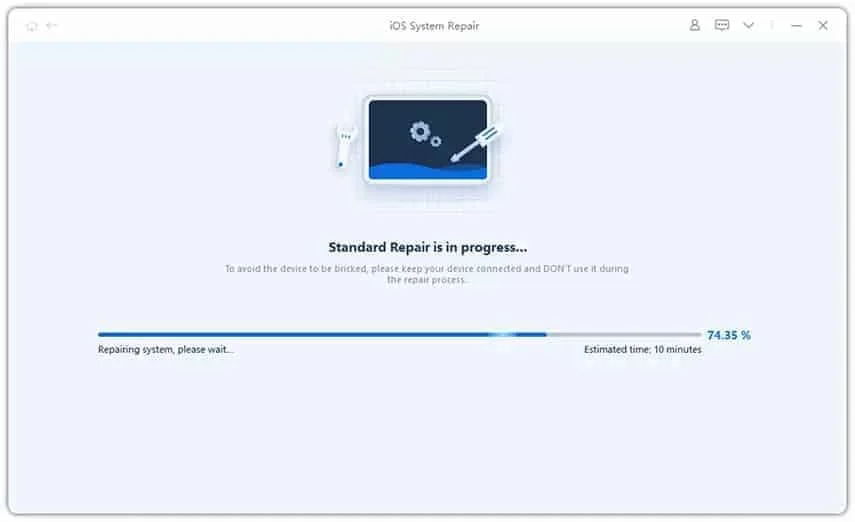

Solution 11: Contact the Apple Support
If the above solutions do not help you, then the last option is to contact Apple Support and ask them to inspect the hardware of the iPhone.
So, this was all about fixing the iPhone call failed error. Go through all the solutions and select the one that suits your needs.
Let us know if these solutions and tricks helped you. In case you have any queries, drop them in the comment section. We will get back to you as fast as we can.
This website uses cookies to ensure you get the best experience on our website